Tin Tức
Cách chỉnh độ sáng màn hình máy tính, laptop không thể bỏ qua
Màn hình máy tính là thiết bị không thể thiếu trong bộ PC hoàn chỉnh hay laptop. Nó mang nhiệm vụ hiển thị và là công cụ giao tiếp giữa người dùng với hệ thống trong quá trình xử lý công việc. Bạn cần biết cách chỉnh độ sáng màn hình máy tính phù hợp để đôi mắt thích ứng được và làm việc thoải mái hơn trong từng điều kiện khác nhau. Có rất nhiều cách đơn giản để chỉnh độ sáng màn hình hãy cùng GamerGear tìm hiểu nhé!
Cách chỉnh độ sáng màn hình máy tính bàn
Đối với những chiếc máy tính bàn (hay còn gọi là PC), sẽ cài đặt qua 2 cách là nút vật lý trên màn hình hoặc sử dụng một phần mềm khác.
Điều chỉnh bằng nút vật lý trên màn hình
Mỗi chiếc màn hình máy tính đều được trang bị các nút bấm vật lý với nhiều chức năng tương ứng hỗ trợ nhu cầu sử dụng của người dùng. Vì vậy để chỉnh độ sáng trên màn hình PC bạn chỉ cần điều chỉnh thông qua nút bấm trên thiết bị của bạn với các bước sau:
+ Bước 1: Chọn nút “Menu”.
+ Bước 2: Di chuyển đến lựa chọn “Brightness” trên màn hình.
+ Bước 3: Để tăng độ sáng nhấn nút “+”, ngược lại để giảm độ sáng nhấn nút “-”.

Điều chỉnh bằng phần mềm
+ Flux là phần mềm để chỉnh độ sáng màn hình máy tính và màu màn hình phù hợp với từng điều kiện khác nhau như ánh sáng ngoài trời, ánh sáng phòng,… Đây là một trong những phần mềm miễn phí giúp màn hình máy tính của bạn có màu sắc và ánh sáng được cân bằng cho đôi mắt làm việc liên tục.
Link tải:
>>> Tải phần mềm F.lux cho Windows <<<
>>> Tải phần mềm F.lux cho MacOS <<<
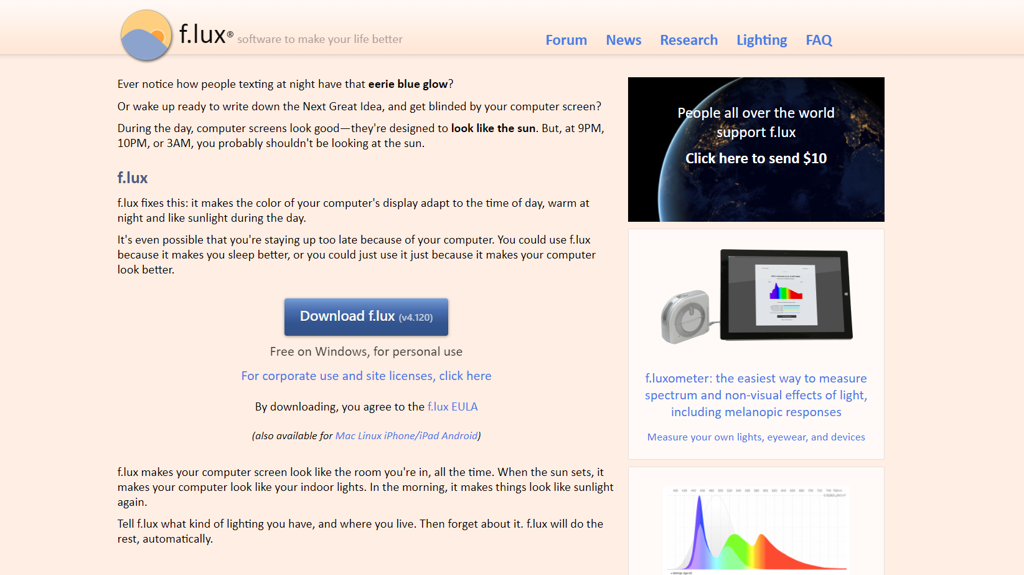
+ Win10 Brightness Slider là phần mềm mở với giao diện được tích hợp sẵn trên thanh Taskbar. Khi sử dụng bạn chỉ cần nhấn vào biểu tượng ánh sáng để tùy chỉnh theo độ sáng như mong muốn một cách dễ dàng.
Link tải:
>>> Tải phần mềm Win10 Brightness Slider cho Windows <<<
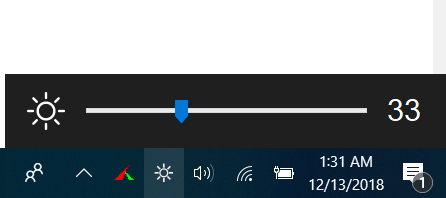
+ Gamma Panel mang đến điều chỉnh nâng cao hơn so với 2 phần mềm ở trên. Bạn có thể điều khiển ánh sáng và màu sắc theo gamma hay độ tương phản; cho phép màu sắc đỏ, xanh lam, xanh lục điều chỉnh riêng lẻ hoặc cùng nhau.
Link tải:
>>> Tải phần mềm Gamma Panel cho Windows <<<
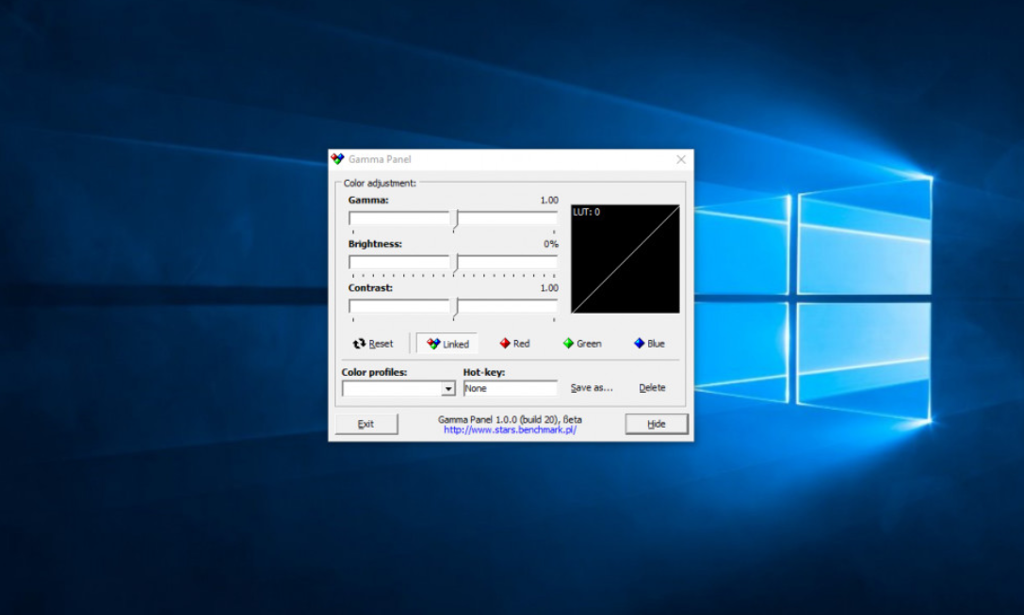
Cách chỉnh độ sáng màn hình laptop
Chỉnh độ sáng màn hình laptop Windows
+ Chỉnh bằng phím tắt
Phần lớn các dòng laptop ngày nay đều trang bị đầy đủ các phím chức năng tích hợp ở hàng phím F trên cùng. Bạn có thể dễ dàng tìm thấy biểu tượng tăng giảm độ sáng màn hình dọc theo các phím từ F1 đến F12. Bằng những phím đó bạn có thể bấm và điều chỉnh dễ dàng hơn. Nếu nhấn phím F có biểu tượng độ sáng màn hình không được thì bạn hãy thử ngay tổ hợp phím Fn + phím F có chứa biểu tượng.
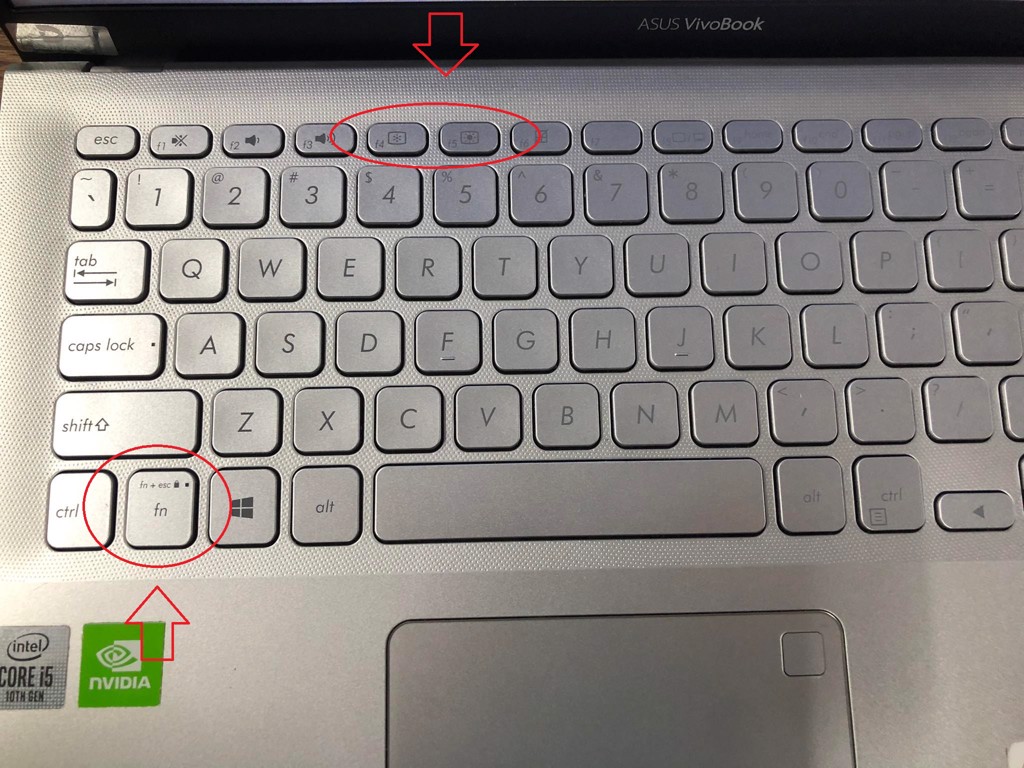
+ Chỉnh trong Action Center
Trên thanh Taskbar của màn hình laptop bạn hãy tìm và chọn mở rộng phần thông báo. Tại đây kéo thanh điều khiển độ sáng để tăng hoặc giảm theo nhu cầu sử dụng.
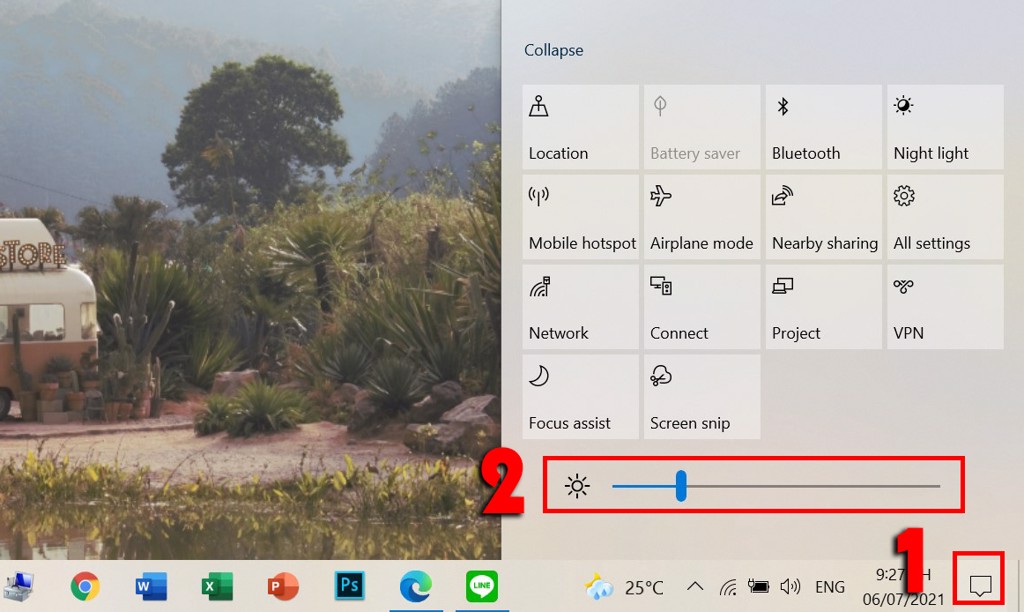
+ Chỉnh trong cài đặt (Settings)
Thực hiện các bước sau:
Bước 1: Nhấn tổ hợp phím Windows + I.
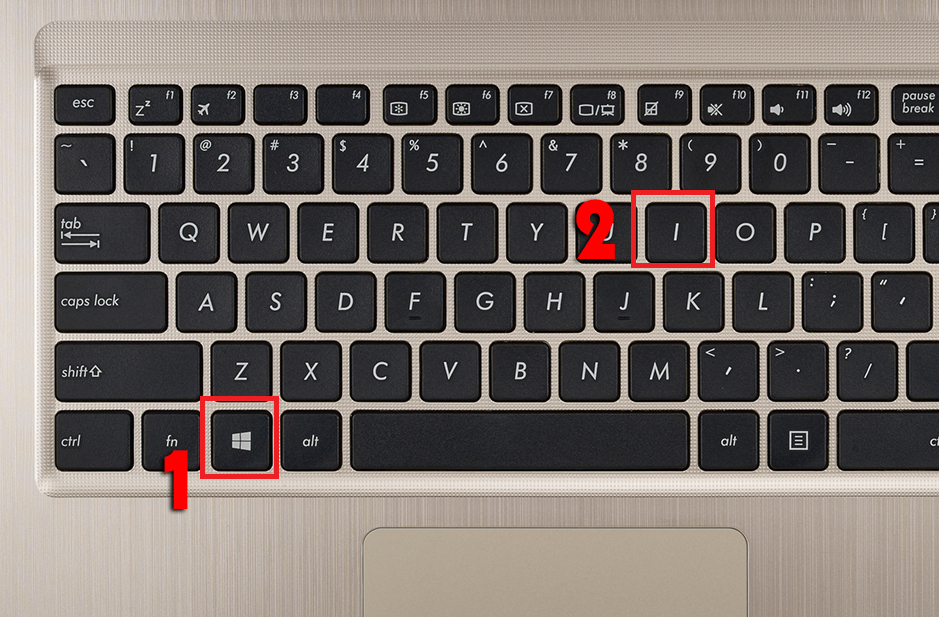
Bước 2: Chon System.
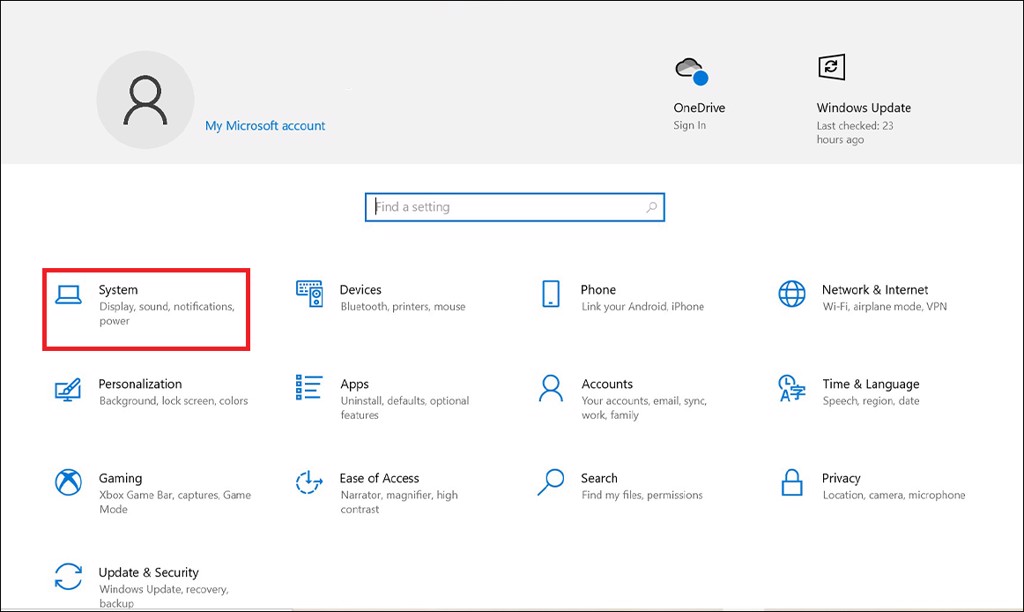
Bước 3: Chọn Display, sau đó di chuyển thanh ánh sáng ở Brightness.
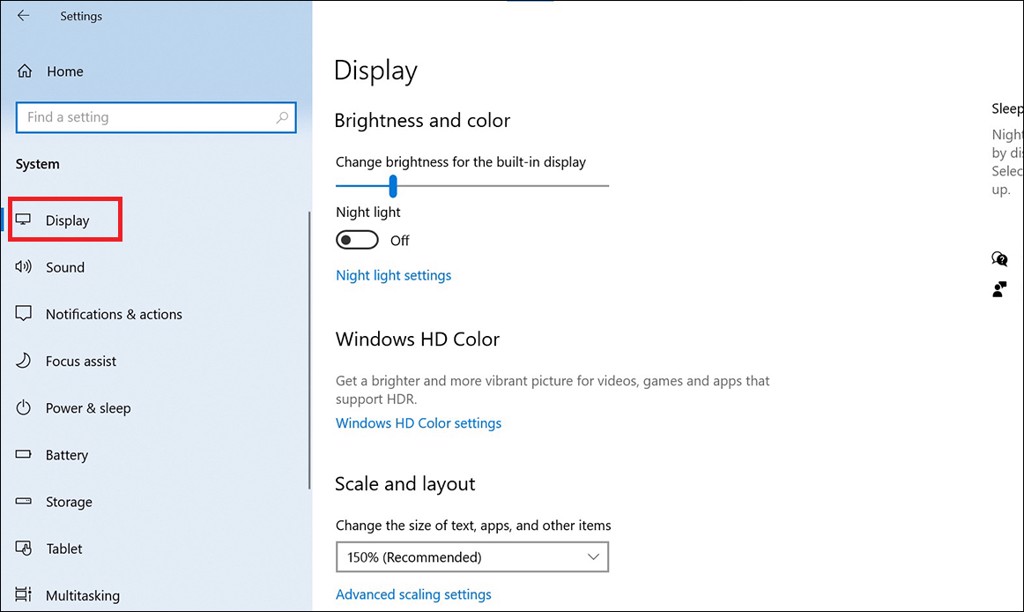
Chỉnh độ sáng màn hình Macbook
+ Chỉnh độ sáng màn hình bằng phím tắt
Với dòng Macbook Air bạn dễ dàng tìm thấy phím điều chỉnh ánh sáng ở vị trí F1 và F2. Trước tiên bạn cần kiểm tra phím Fn có được cài đặt chức năng hay không và thực hiện điều chỉnh ánh sáng theo các bước sau:
Bước 1: Chọn Tùy chọn Hệ thống (System Preferences) > Chọn Bàn phím (Keyboard)
Bước 2: Kiểm tra xem ô Sử dụng các phím F1, F2… như các phím chức năng tiêu chuẩn (Use F1, F2, etc keys as standard function keys) có được đánh dấu hay không.
Bước 3: Nếu có bạn tăng giảm độ sáng màn hình bằng tổ hợp phím Fn + F1/ F2.
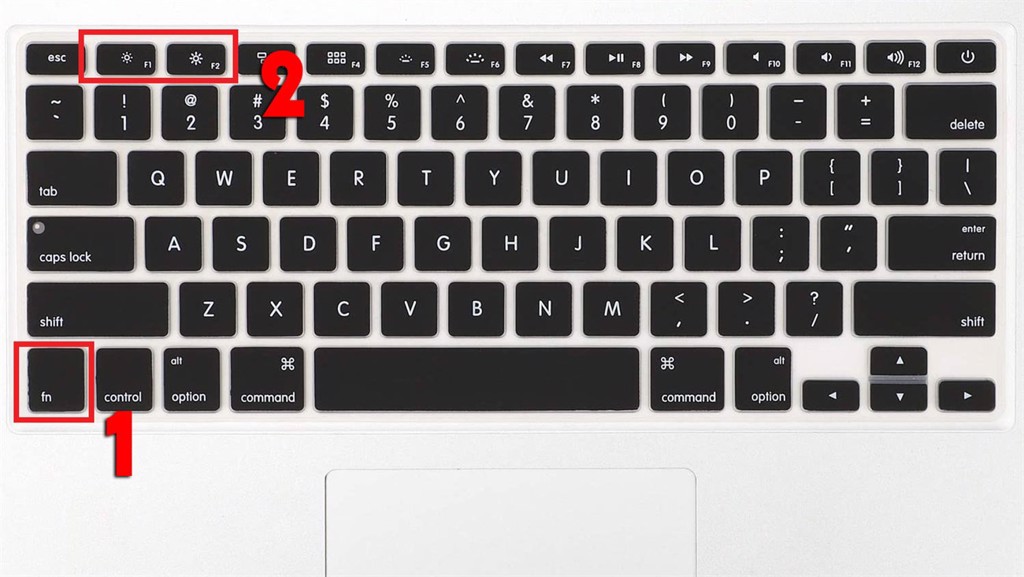
Nếu không thì bạn chỉ cần nhấn F1 để giảm hoặc F2 để tăng ánh sáng.
Với dòng Macbook Pro bạn chỉ cần điều chỉnh ánh sáng màn hình trên thanh cảm ứng Touchbar, lựa chọn biểu tượng ánh sáng và thiết lập theo nhu cầu sử dụng.

+ Chỉnh độ sáng bằng cài đặt (Settings)
Bước 1: Chọn biểu tượng cài đặt (Settings).

Bước 2: Chọn biểu tượng màn hình (Display).
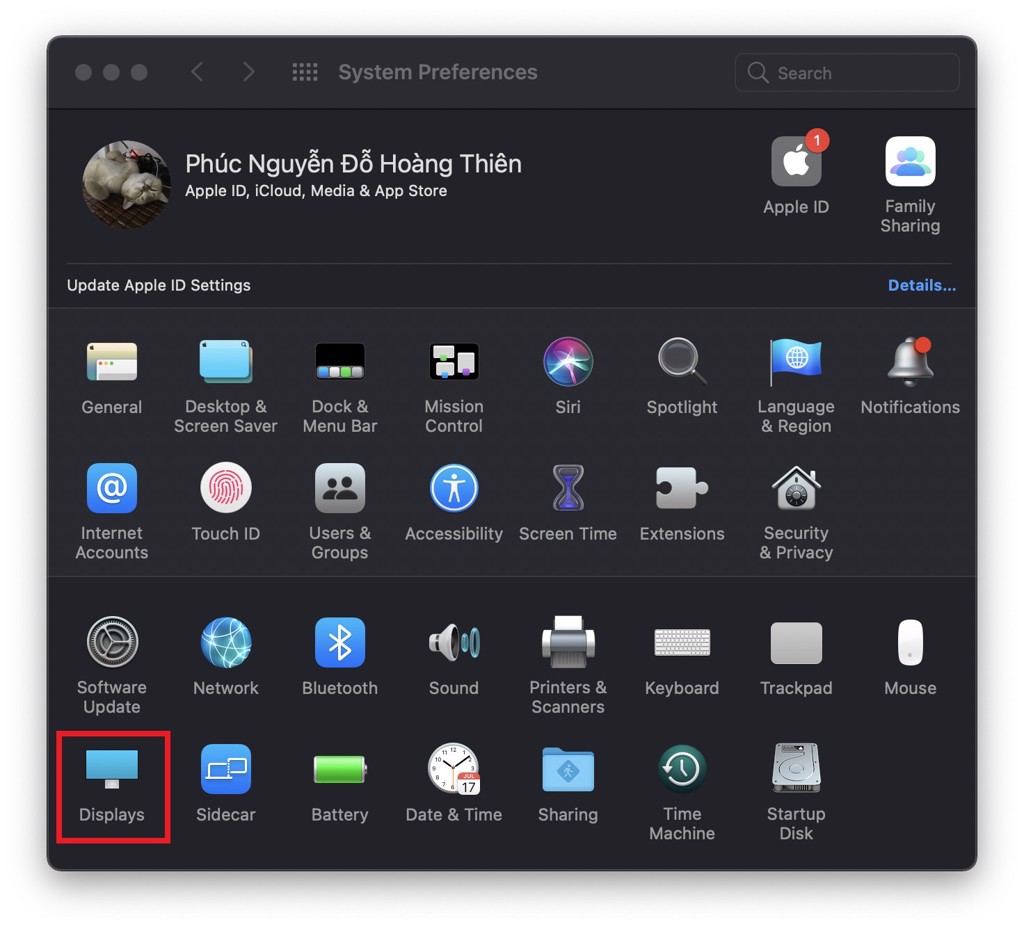
Bước 3: Kéo thanh điều chỉnh sang trái hoặc phải để tăng giảm ánh sáng.
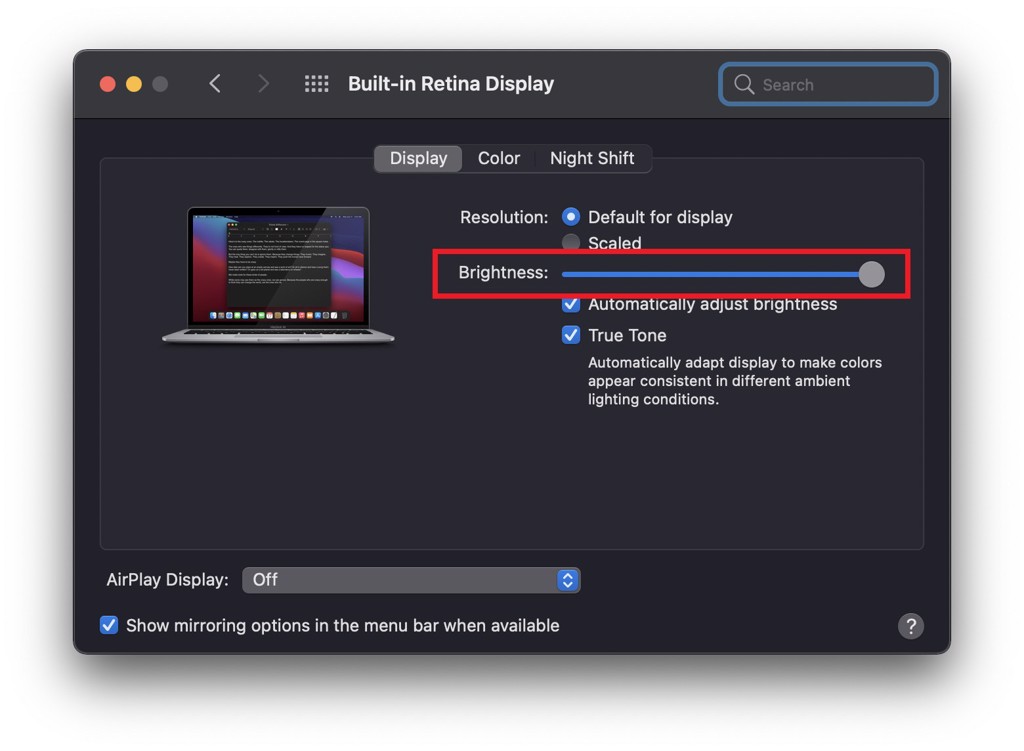
Bài viết trên tổng hợp các cách chỉnh độ sáng màn hình máy tính, laptop mà mọi người có thể áp dụng để có được tầm nhìn tốt nhất cho đôi mắt. Cám ơn bạn đã dành thời gian đọc những chia sẻ từ GamerGear, hãy để lại bình luận nếu thấy thông tin này bổ ích nhé!
Chúc các bạn thành công <3
